Benutzerkonten sollen eine persönlicheSpeicherplatz für jeden Benutzer auf einem gemeinsam genutzten Computer. Daher enthält ein Windows-Benutzerkonto eine Vielzahl von Informationen, die sich auf den Besitzer dieses Kontos beziehen, darunter Finanzinformationen, persönliche Dokumente, E-Mail-Kennwörter, Konten für soziale Netzwerke und Kommunikation, Browserverlauf und mehrere Protokolle. Wenn eine nicht autorisierte Person einen Weg findet, auf das Konto einer anderen Person zuzugreifen, kann dies möglicherweise schwerwiegende Konsequenzen für den Kontoinhaber haben. Aus Sicherheitsgründen schützen die meisten Benutzer ihre Benutzerkonten mit einem Kennwort. Ein Ärger mit dem Anmeldesystem in Windows 8 ist, dass der Computer automatisch das Konto des letzten Benutzers hochfährt, ohne nach dem Kennwort zu fragen, es sei denn, der Benutzer hat eine PIN festgelegt. Dies ist zwar in Ordnung, wenn nur eine Person den Computer verwendet, kann jedoch bei mehreren Benutzern eine Verletzung der Privatsphäre zur Folge haben. User List Enabler für Windows 8 Behebt dieses Problem, indem die Benutzerliste bei jedem Systemstart angezeigt wird und Sie bei jedem Hochfahren des Computers ein Konto für die Anmeldung auswählen können.
Das Tool verwendet das Abmeldeskript der Gruppenrichtlinie.Methode und legt den DWORD-Wert für den Benutzerwechsel in der Windows-Registrierung bei jeder Abmeldung auf 1 fest. Die Anwendung bietet Ihnen eine Ein-Klick-Lösung für diesen Zweck, sodass Sie nicht mehr direkt mit Registrierungseinträgen arbeiten müssen. Wenn die Benutzerliste aktiviert ist, müssen Sie ein Konto auswählen, um sich bei jedem Systemstart anzumelden, und das Kennwort dafür eingeben. Führen Sie einfach das Tool aus und klicken Sie auf die Schaltfläche Benutzerliste aktivieren, um es zu aktivieren.
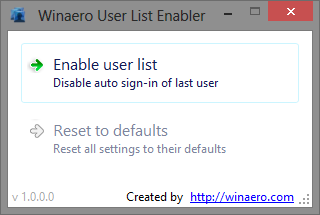
Mit dem Dienstprogramm können Sie diese Änderung auch in rückgängig machenWenn Sie die Benutzerliste also nur für einen bestimmten Zeitraum benötigen, können Sie sie zunächst aktivieren und anschließend deaktivieren. Wenn Sie sich beispielsweise in einer Situation befinden, in der Sie den Computer für einige Tage mit einer anderen Person teilen müssen, können Sie ein neues Benutzerkonto für diese Personen erstellen. Aktivieren Sie diese Funktion, um sicherzustellen, dass diese Personen nicht auf Ihr Konto zugreifen können, wenn Sie dies zuletzt getan haben Wenn der Computer nicht mehr benötigt wird, klicken Sie einfach im Tool auf die Schaltfläche "Auf Standardwerte zurücksetzen", um alles auf den ursprünglichen Wert zurückzusetzen.
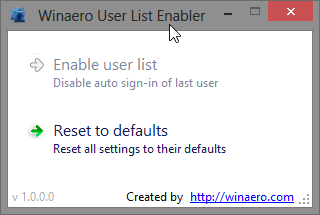
User List Enabler ist eine tragbare Anwendung und funktioniert sowohl mit 32-Bit- als auch mit 64-Bit-Versionen von Windows 8.
Laden Sie den User List Enabler herunter













Bemerkungen